Регистрация в инстаграм бесплатно за 1 минуту!
Регистрация в инстаграм позволяет пользователю социальной сети получить доступ к одному из самых больших мест хранения изображений в интернете. Инстаграм – это социальная сеть по типу постинга фотографий. Главную смысловую нагрузку несет фотография (изображение), обычно публикуемая онлайн, с небольшим количеством текста. На сегодняшний день это самая простая социальная сеть, которая не требует много информации от пользователя. Весь интерфейс сосредоточен в центрально части сайта, поэтому можно отметить отличное юзабилити сайта. Если Вам интересна тема регистрации в инстаграм, советую прочитать:
Регистрация в инстаграм может проходить на разных устройствах: персональных компьютеров, мобильных устройств. В нашей статье мы рассмотрим регистрацию в инстаграм через персональный компьютер. Несмотря на более узкий функционал, версия инстаграма для PC удобна для пользователей и более защищена от взлома (нет необходимости привязывать номер телефона).

Главная страница инстаграм для неавторизованных пользователей
Регистрация через персональный компьютер в инстаграм возможно двумя способами. Первый вариант это регистрация через заполнение своих персональных данных. Необходимо будет указать свои фамилию, имя, логин (имя пользователя), адрес электронной почты и пароль. Второй способ регистрации – это зарегистрироваться в инстаграм через социальную сеть фейсбук. Благодаря синхронизации данных Вы можете зарегистрироваться в два клика, указав для регистрации свои данные на фейсбук. Рассмотрим оба способа регистрации более подробно.

Страница об инстаграм
Инстаграм – как зарегистрироваться через компьютер
Инстаграм регистрация через компьютер позволит в дальнейшем заходить в эту социальную сеть с мобильного телефона или любого другого устройства под тем же самым логином (почтой или номером телефона), а также паролем. Без этого никак.
О возможностях телефонной и ПК версии мы поговорим чуть позже.
Для начала нужно зайти на официальный сайт, чтобы зарегистрировать аккаунт в сети https://www.instagram.com/ .
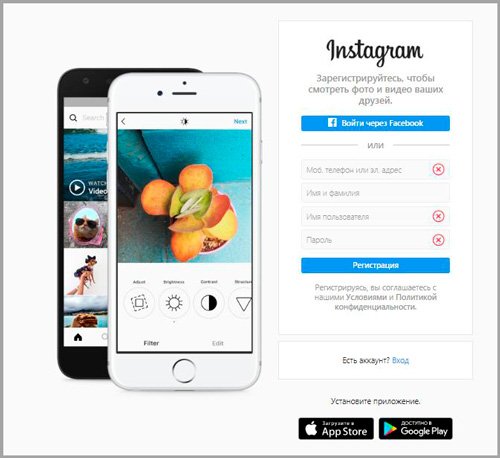
Нам понадобится форма под кнопкой «Регистрация»
Зарегистрировать профиль можно по номеру мобильного телефона или адресу электронной почты. Выбирайте что больше нравится, но учтите, что впоследствии вас все равно замучают просьбой указать альтернативный (другой) вариант для пущей безопасности.
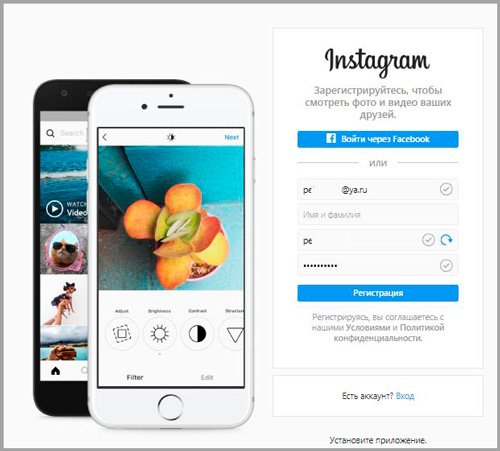
Вводим данные почты, придумываем пароль для Инстаграм. Почитайте статью о том, как создать сложный пароль
Указывать свое имя и фамилию не обязательно, а вот по «имени пользователя» вас впоследствии можно будет отыскать другим пользователям Инстаграм. Это уникальный идентификатор. Каждый придумывает свое собственное имя и затем называет именно его.
Вот и все. Осталось нажать кнопку «Регистрация» и аккаунт создан. Можете войти с любого устройства и оформить страницу.
1.1 Как придумать себе имя
Когда вы будете регистрироваться в Instagram, он подскажет свободные названия для страницы, которыми можно воспользоваться. Но можно и придумать что-то свое. Покороче. Используйте нижние подчеркивания, цифры и аббревиатуры.
Вот несколько названий страниц в Инстаграм, придуманные для этой сети знаменитостями:
- @fkirkorov – Филипп Киркоров
- @xenia_sobchak – Ксения Собчак
- @natasupernova – Наталья Водянова
- @ververa – Вера Брежнева
- @a_malahov – Андрей Малахов
Если вы используете поиск и хотите отыскать конкретного человека, имя пользователя которого знаете, то вставьте в начале символ @, тогда Инстаграм будет искать среди профилей пользователей.
1.2 Настройка профиля
Через компьютер вы всегда можете отредактировать информацию в своем профиле.
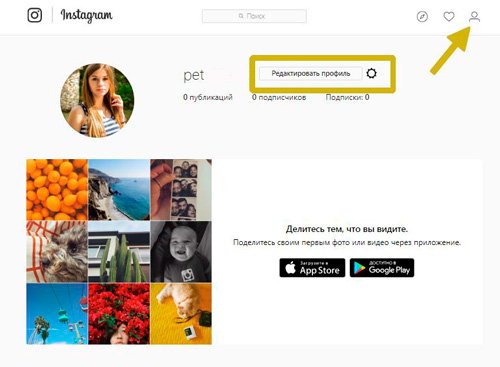
Нажмите на иконку с человечком, а затем выберете «Отредактировать профиль»
У вас есть возможность поменять имя, добавить информация о себе и ссылку на веб-сайт.
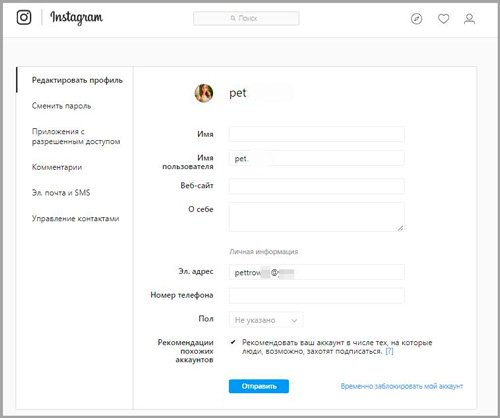
Не выйдет поменять только название страницы пользователя
Способ первый: регистрация с компьютера
Данное решение предполагает совершение следующих действий:
- Открываем официальный сайт соцсети. Перед пользователем откроется форма для регистрации и авторизации в системе.
- В появившейся форме для регистрации вводим данные, требуемые сервисом, – email или номер телефона. Указывать нужно именно свою почту или сотовый, поскольку в случае утраты доступа к записи дальнейшее восстановление будет проводиться с помощью номера телефона или электронной почты.
- Вводим пароль из цифр и букв.
- Кликаем по кнопке «Регистрация».
Важно! Если у юзера есть аккаунт в Facebook, Вконтакте или другой социальной сети, он может воспользоваться им для входа и дальнейшего поиска друзей, уже зарегистрированных в Instagram и подписаться на них. Кроме того, у всех знакомых, подписанных на вас в иных соцсетях, также высветится факт создания личной странички в Инстаграме.

Логично, что потребуется установить фотографию для личной странички. Однако загружать фото- и видеоматериалы в сеть с браузера невозможно – сделать это можно только с мобильной утилиты. С браузера пользователь сможет только:
- Редактировать список друзей.
- Просматривать страницы других пользователей.
- Менять личную информацию.
Чтобы пользоваться всеми возможностями сервиса, нужно зайти в аккаунт именно с приложения. Для этого его нужно установить на ПК с помощью следующего способа.
Инструкция, как создать учетную запись на ПК в Инстаграм
Завести учётную запись на компе проще всего через обычный браузер. Поэтому инструкцию мы рассмотрим именно для него. Но учитывайте, что для полноценного и удобного оформления стоит использовать либо эмулятор, либо приложение. Итак, инструкция для того, чтобы создать Инстаграм через компьютер, следующая:
- Открываем сайт.
- Жмём по «Зарегистрироваться» под графами для авторизации.
- Вводим телефон или почту, имя и ник пользователя, а также пароль. Да, вы можете не привязывать страницу к номеру телефона сразу. Но сделать это следует, от этого зависит ваша безопасность. Также можно создать учётку с помощью Facebook.
- Жмём по кнопке «Регистрация».
- Вот и всё, остаётся оформить аккаунт.
Прямая регистрация в Инстаграме на официальном сайте
Заходим на сайт https://www.instagram.com/ . Можно заходить как с телефона, так и с компьютера, не важно. Просто откройте браузер, которым пользуетесь (Chrome, Yandex Браузер, Opera), и пропишите в строку поиска указанную ссылку.

У нас тут сразу же на главной страничке есть регистрационное окошко, вводим туда свои данные.
В первое поле введите актуальный номер телефона или свою электронную почту. Почту обязательно вводить существующую, потому что потом ее попросят у вас подтвердить (нужно будет в нее зайти и перейти по присланной в письме ссылке). Дальше напишите свои Имя и Фамилию. В третьем поле придумайте имя пользователя, оно в Инстаграм будет отображаться везде: когда напишите кому-то в Директ, оставите комментарий, поставите лайк. Последнее, что нужно сделать, придумать и вписать пароль: должен состоять не менее, чем из 8-ми символов, используйте большие и маленькие буквы и цифры.
Пролистайте ниже (через три скриншота) и посмотрите, где именно на вашей странице будут отображаться «Имя пользователя» и «Имя и фамилия».
Не забываем нажать на кнопочку «Регистрация».
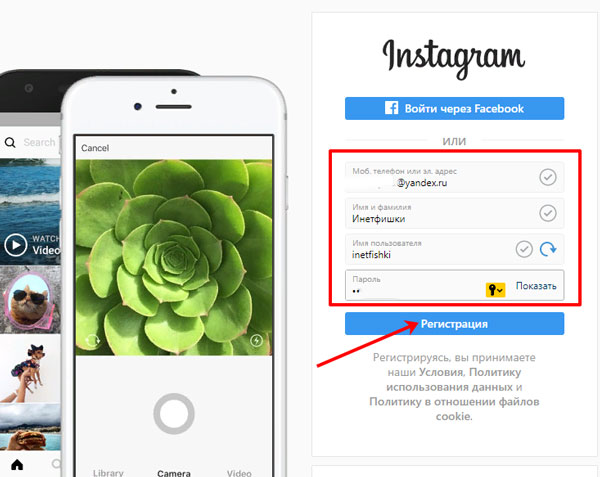
В некоторых случаях просят подтвердить и номер мобильного телефона, так что вводим еще и его.

На телефон приходим СМС с кодом подтверждения. Введите его в поле и отправьте:

Вот и все, регистрация в Инстаграме окончена. Не забудьте свой логин (это имя пользователя) и пароль, который вы придумали.
Сразу появится окно с пользователями, на которых Инстаграм будет рекомендовать подписаться.

В принципе вы уже можете пользоваться некоторыми функциями социальной сети прямо отсюда с сайта без установки приложения на телефон. Первое, что нужно сделать — это оформить красиво свой профиль. Про это написано в отдельной статье.
Нажмите на человечка в правом верхнем углу, чтобы открыть страницу своего профиля. С компьютера и телефона (где Инстаграм открыт в браузере) вы сразу сможете:
- Добавить фото профиля;
- Изменить регистрационные данные;
- Просматривать фотографии других людей;
- Подписываться на других людей;
- Оставлять комментарии под фото.
Короче вы не можете только добавлять и редактировать свои фото. Для этого вам по любому придется устанавливать приложение Инстаграма для мобильных устройств. Внизу страницы вы найдете кнопки для скачивания приложения на устройство с Андроид или iOS.
Здесь обратите внимание, что введенное при регистрации «Имя пользователя» отображается вверху данной страницы, а указанные «Имя и фамилия» написаны в блоке «О вас».
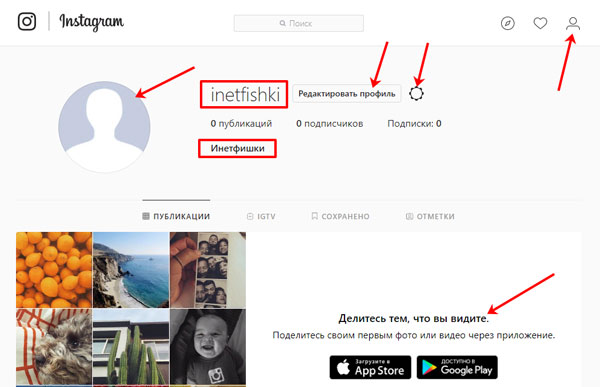
В принципе, основную миссию данной статьи мы выполнили, научились создавать свои аккаунты в Инстаграмме. Чтобы расширить возможности без приложений не обойтись, поэтому давайте перейдем к ним.
Регистрация в инстаграм с планшета и мобильного телефона
Этот сервис разрабатывался, как мобильное приложение для iOS и Android, поэтому проще использовать для регистрации в инстаграм планшет или смартфон. Для начала понадобится войти в магазин приложений со своего мобильного телефона Play Market или Apple App Store, чтобы бесплатно скачать Instagram. Приложение весит немногим больше 15 Мб.
- Когда Инстаграмм загрузится и отобразится в меню на главной панели, нужно нажать на соответствующую кнопку, открыть приложение.
- Внизу открывшейся страницы появится надпись «Регистрация». Следует нажать на нее, в появившихся полях указать информацию о себе: выбрать для себя логин, ввести его.
- Нужно обращать внимание на иконку рядом с никнеймом – если она красного цвета, то такой логин уже есть, и следует придумать другой. Если иконка зеленая – можно регистрировать ник.
- Затем нужно придумать пароль, указать свой номер телефона, поставить интересный аватар.
- Если у вас уже есть страничка в других социальных сетях, например в Facebook, то можно использовать при регистрации в Инстаграм эти данные. Для этого на странице регистрации предусмотрена соответствующая кнопка.
- В указанной строке ввести свой электронный адрес, через который нужно будет подтвердить регистрацию.
- По завершении нажать клавишу «Готово».
- В ответном сообщении вам будет предложено пройти в свой e-mail, чтобы завершить регистрацию в инстаграм.
- Пройдя по указанной ссылке, аккаунт пользователя будет активирован.
- Далее можно будет бесплатно скачивать интересные фото, видео, пользоваться функциями обработки материала и делиться интересными файлами со всеми желающими.
Как установить инстаграм на компьютер или ноутбук бесплатно
Инстаграм – это соц. сеть для взаимообмена фотографиями и видео. Как уже сообщалось, создана она для использования, в первую очередь, на мобильных аппаратах. На сегодняшний день приобщена для работы на компе и ноуте. Аналог для ПК используется с помощью браузера, что неудобно, потому что такой способ разрешает просмотр фотографий и комменты публикаций. Для полноценной передачи контента нужно установить эмулятор android – приложение bluestacks. Инструкция по бесплатной установке программы на компьютер и ноутбук:
- скачивание и установка эмулятора операционной системы android (в одноименной вкладке программы Блюстакс будет устанавливаться инстаграм);
- нажимаем в эмуляторе «Далее» и «Продолжить» постоянно;
- появится две иконки – сам Bluestacks и Apps;
- в поисковике можно вводить на русском языке, но провести данную манипуляцию в самой программе рекомендуется на латинице;
- в настройках меняем язык на английский, а если же в наличии только русский вариант, нужно добавить язык:
- выбираем настройка способа ввода;
- находим поле – AT Translated Set 2 keyboard;
- настраиваем раскладки клавиатуры;
- добавляем язык (CTRL+ Пробел – меняет язык в блюстакс);
- в поисковике bluestacks вводим instagram;
- добавляем существующий или создаем свой аккаунт;
- стандартная программа ввода паролей и получения сообщения с кодом на телефон;
- вводим код и нажимаем готово;
- далее появляется окно с приложением google play, выбираем его и находим в нем инстаграм;
- устанавливаем желаемую прямо сейчас программу.

Дополнительная информация, блюстакс меняет характеристики пользователя в браузере, когда идет информация на определенный интернет ресурс об особенностях устройства, на котором работает приложение. Задача эмулятора убедить сайт, что работающим устройством является мобильный телефон.
Пользователям Windows (8 или 10) инсту можно установить из вмонтированного маркета.
- выбираем магазин;
- находим здесь Инстаграм;
- устанавливаем, нажимая – кнопку «получить»;
- авторизируемся в программе: фамилия, имя, отчество (ФИО) и т.д.
Установка инстаграм с компьютера или с ноутбука идентична и, как видно, абсолютно проста. Любому пользователю не составит труда проделать данные операции. Следующий шаг – регистрация.
Как скачать приложение и зарегистрироваться в Инстаграм с телефона
Чтобы установить Instagram на телефон, следуйте нашей инструкции.
Шаг 1. Скачиваем приложение.
Для iPhone (iOs): заходим в магазин приложений (App Store) на телефоне, вводим в поисковую строку Инстаграм и скачиваем приложение.
Для остальных телефонов, с ОС Android: заходим в Google Play, таким же образом находим и устанавливаем Instagram.
Шаг 2. После этого, у вас на одном из экранов появится значок Instagram — кликаем на него. Открывается приложение и предлагает нам войти в существующий аккаунт или зарегистрироваться. Выбираем «Регистрация».
Шаг 3. Указываем номер телефона и/или почту, к которым будет привязан аккаунт.
Шаг 4. На указанную почту или телефон придёт код подтверждения, вводим его для подтверждения регистрации.
Шаг 5. Пишем своё имя, название компании или псевдоним.
Шаг 6. Придумываем пароль. Лучше придумать посложнее.
Шаг 7. Указываем дату рождения. Обратите внимание, что возраст должен быть больше 13 лет, иначе соцсеть не даст вам зарегистрироваться.
Шаг 8. Придумываем имя пользователя и жмём «Далее».
Готовы — вы великолепны!
Требования Инстаграм при регистрации
Чтобы аккаунт создать через компьютер, необходимо иметь браузер или эмулятор Blue Stacks. Кроме того, обязательны для регистрации email или мобильный номер.
Зарегистрироваться в Инстаграме с телефона проще, имея связанный аккаунт на Facebook. С помощью смартфона следить за постами и обновлениями подписчиков легче и быстрее. Но, на ПК просматривать фото и сторис удобнее.












